华为手机怎么拼图片成一张图 华为手机如何将多张图片合并成一张图片
日期: 来源:小麦安卓网
华为手机怎么拼图片成一张图,在现代社交媒体时代,拍摄和分享照片已经成为我们日常生活中不可或缺的一部分,有时我们可能希望将多张照片合并成一张图片,以展示更多的内容或者创造出更有趣的效果。华为手机作为一款功能强大的智能手机,提供了简便而高效的方法来实现这一目标。无论是通过内置的相册应用还是第三方软件,华为手机都能让我们轻松地将多张照片拼接成一张完整的图片。接下来我们将介绍华为手机如何实现这一功能,让您在使用华为手机时能更好地展示您的摄影才能。
华为手机如何将多张图片合并成一张图片
操作方法:
1. 打开 华为 nova 8手机桌面——图库,找到待拼合的一张图片。长按
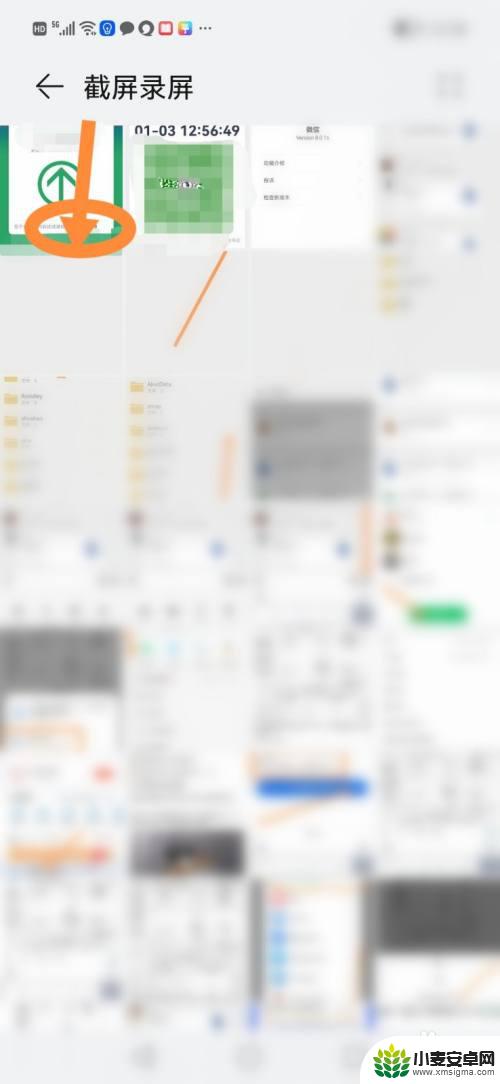
2. 此图片右下角自动加上√,表示选中
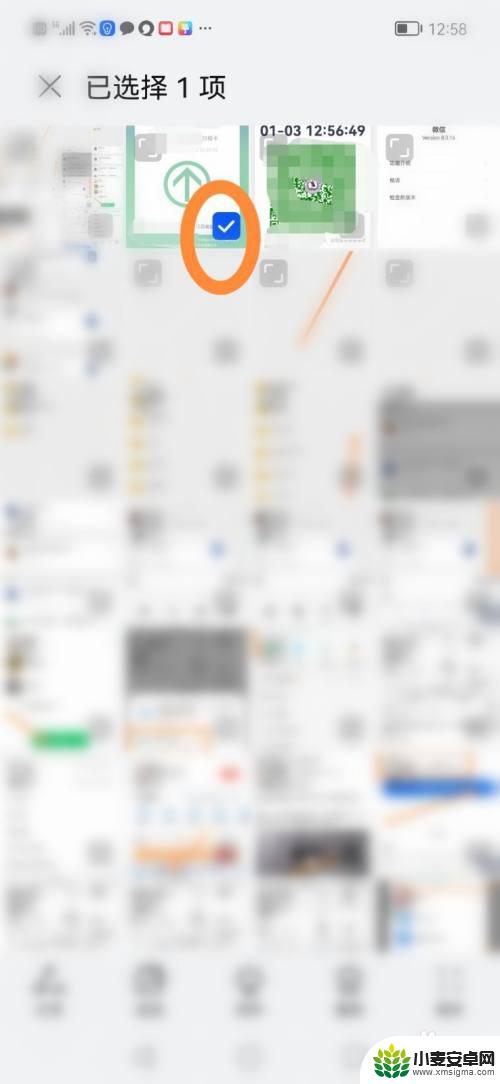
3. 再点击待拼合的图片,选中,然后点击底部 中间 创作
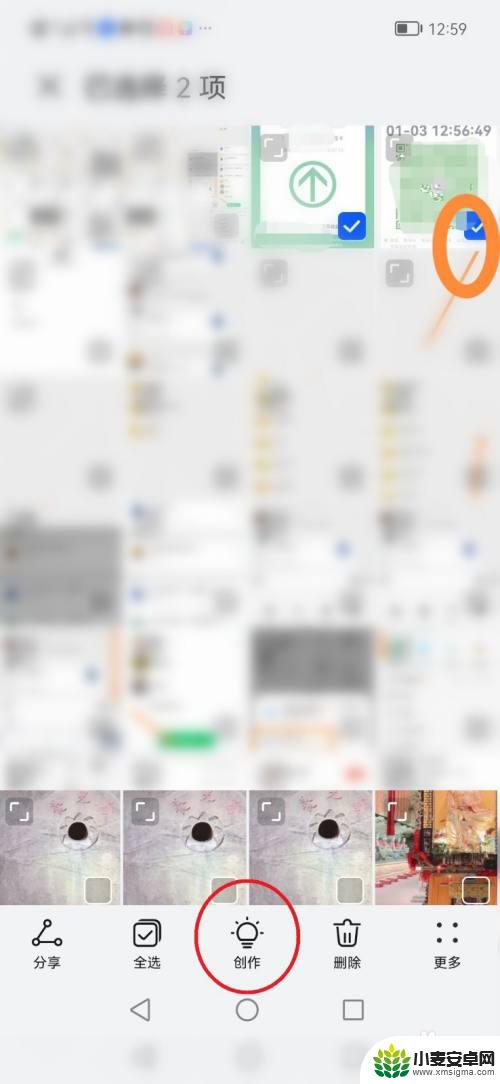
4. 点击 拼图
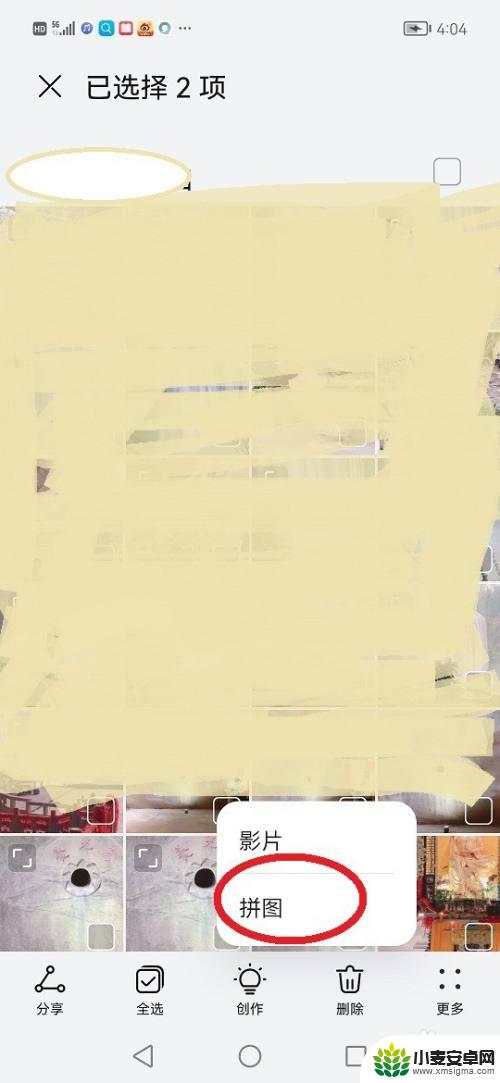
5. 已经拼合成功。底部亮色显示的,是拼合格式,表示当前拼合的图片位置、比例。当前是左右比例,两个一样大
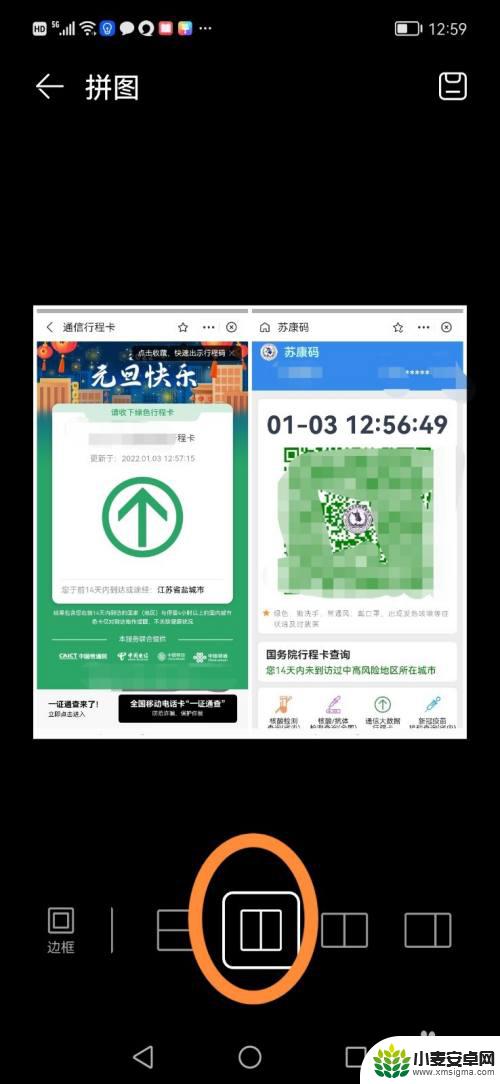
6. 点击下面的拼合格式,上面图片位置、比例随之改变
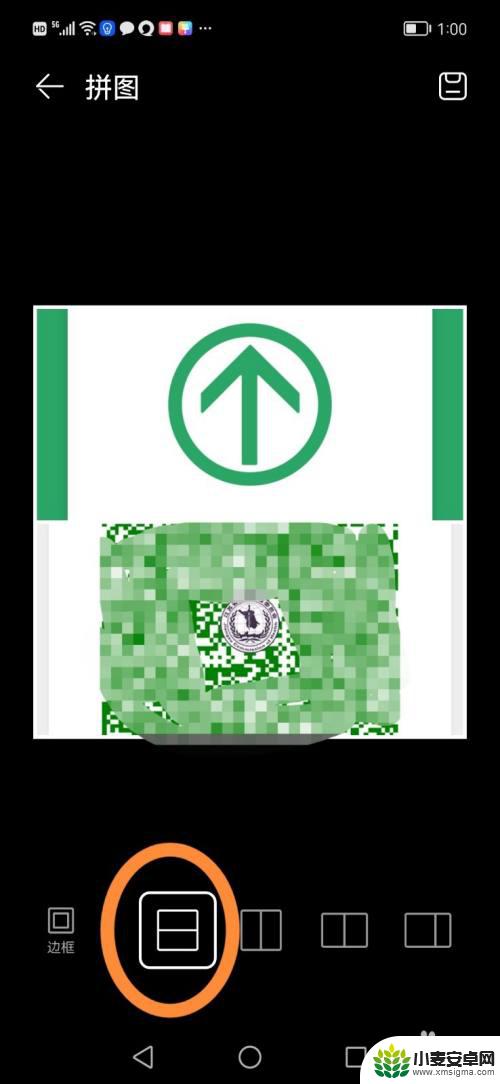
7. 点击最左侧 边框,可以加框,或去掉框
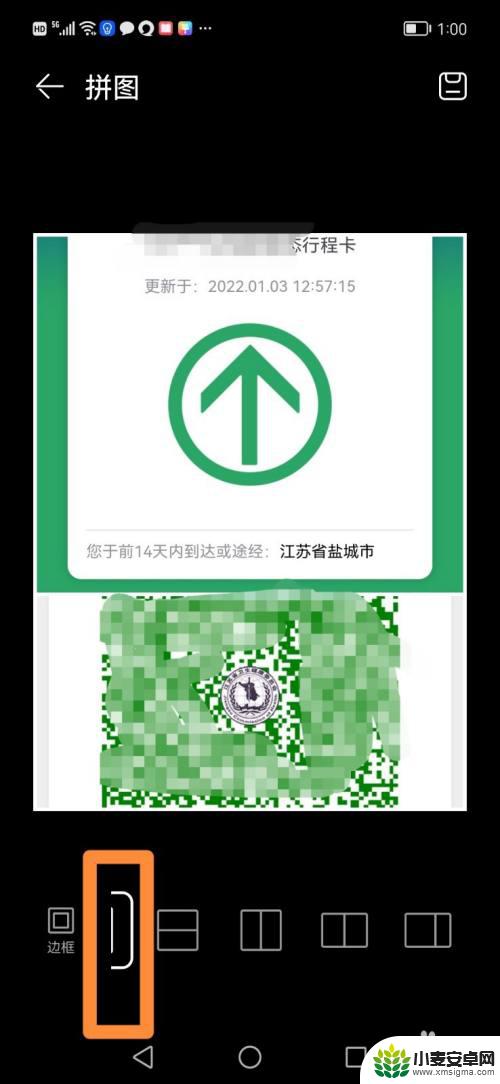
以上就是华为手机拼接图片的全部步骤,需要的用户可以按照这些步骤进行操作,希望对大家有所帮助。












